Hogyan készítsünk önaláírt digitális tanúsítványt a Microsoft Office 2010 alkalmazásban

Az egyedi makrók és a VBA projektek problémájaaz, hogy a Microsoft Office 2010 biztonsági funkciói a figyelmeztetés oldalán hibásak, és figyelmeztetést jelentenek minden egyes makróról, amelyet létrehozott, amikor egy Office alkalmazást indít. A következőket mondja: "A Microsoft Office azonosított egy lehetséges biztonsági problémát. A makrókat letiltottuk. A makrók vírusokat vagy más biztonsági veszélyeket tartalmazhatnak. Csak akkor engedélyezze ezt a tartalmat, ha megbízik a fájl forrásában."
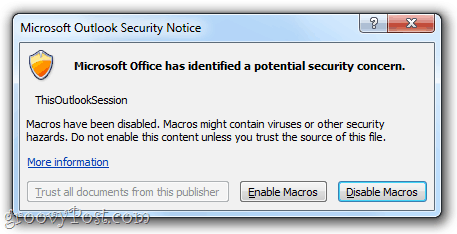
Kissé bosszantó, de ugyanakkor kellemetlen. Annak érdekében, hogy megszabaduljon a figyelmen kívül hagyó figyelmeztetésektől, az egyedi makrókat digitális aláírással kell ellátnia. Itt van, hogyan:
Első lépés
Kattints Rajt és nyissa meg a Microsoft Office 2010 mappába. Ebben a mappában keresse meg a Microsoft Office 2010 eszközök mappába. Bontsa ki és kettyenés Digitális igazolás VBA projektekhez.

Második lépés
Írja be a saját aláírású tanúsítvány nevét, majd kettyenés rendben. Nem számít, mit nevezel. Ezután üzenet jelenik meg, amely szerint a digitális tanúsítvány sikeresen létrejött.
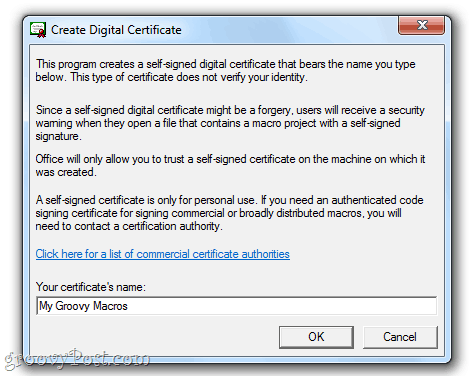
Jegyzet: Az Office ezt a hosszú áttekintést nyújt arról, hogy az önaláírt tanúsítványok csak a számítógépen működnek, mivel az önaláírt digitális aláírások hamisítások lehetnek, de ez nem számít, mivel ezt a saját projektjeidhez készíted. Ha azonban tervezi az egyéni makrók terjesztését, akkor érdemes megvizsgálnia egy hitelesített kód aláíró tanúsítvány beszerzését. A Digitális igazolás létrehozása program kényelmes linket biztosít a kereskedelmi tanúsítványokkal foglalkozó hatóságok számára, ha érdekel ezen az útvonalon.
Harmadik lépés
Indítsa el az Outlook 2010 vagy a Word 2010 alkalmazást, vagy bármilyen Microsoft Office 2010 alkalmazást, amelyhez egyedi makrókat használ. Kattints a Fejlesztő fülre, és válassza a lehetőséget Visual Basic.
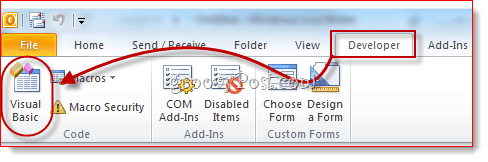
Negyedik lépés
Nyisson meg egy VBA projektet és kettyenés Eszközök és válasszon Digitális aláírások.
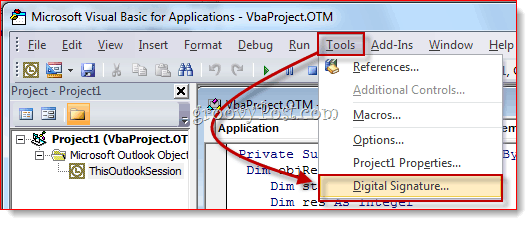
Ötödik lépés
A Digitális aláírás ablakban Kattints Választ…
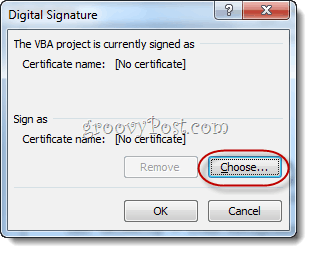
Hatodik lépés
választ az ön által aláírt digitális tanúsítvány, amelyet éppen létrehozott, és kettyenés RENDBEN.
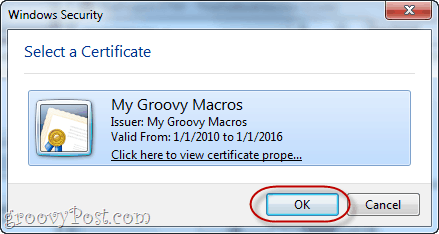
Hét lépés
Mentés a VBA-projekted.
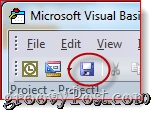
Nyolc lépés
Legközelebb indítsa el az Office 2010-etalkalmazáshoz kap egy másik üzenetet, amely a következőt mondja: „Figyelem: Ezt a kiadót nem hitelesítették, ezért nem lehetett utánozni. Ne bízzon ezekben a hitelesítő adatokban. ” Ennek oka az, hogy saját aláírással rendelkezik - bízhat benne, mert te vagy az, aki készítette. Kattints Bízzon a kiadó összes dokumentumán és örökre megszabadulsz a figyelmeztető figyelmeztetésektől.

És ennyi is van vele. Ha valaha is szeretne eltávolítani egy tanúsítványt, akkor megnyitásával megteheti Vezérlőpult> Hálózat és Internet> internetes lehetőségek és megy a Tartalom fület.
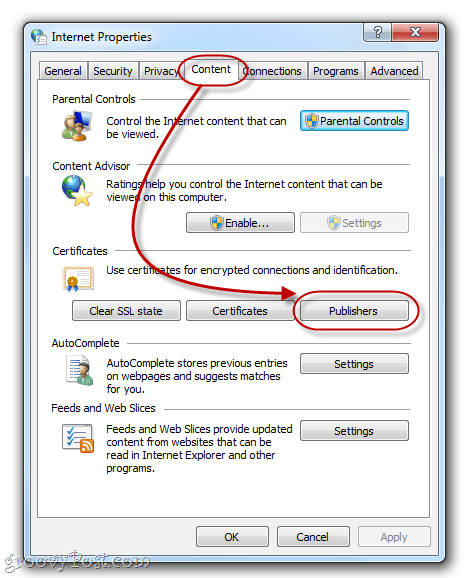
Kattints a Kiadók gomb alatt tanúsítványok.
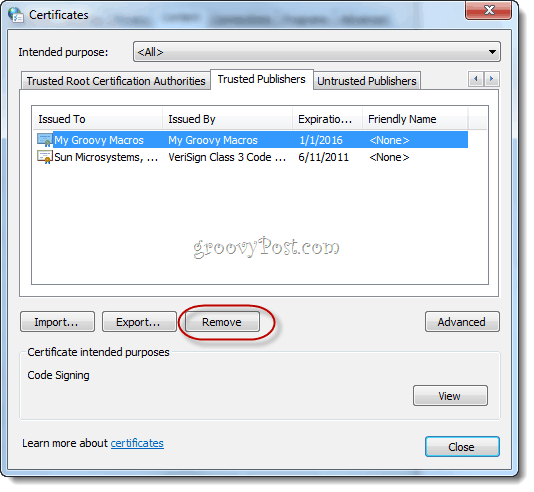
Itt eltávolíthatja a tanúsítványokat azok kiválasztásával és kiválasztásával eltávolítás.


![A Microsoft bejelenti az Office 2010 végleges kiadási dátumait [groovyNews]](/images/microsoft/microsoft-announces-final-release-dates-for-office-2010-groovynews.png)




![Microsoft Office 2010 Beta letöltés [groovyDownload]](/images/download/microsoft-office-2010-beta-download-groovydownload.png)
![A Microsoft Office 2010 RTM letölthető az MSDN-en keresztül a letöltéshez [groovyDownload]](/images/download/microsoft-office-2010-rtm-available-via-msdn-for-download-groovydownload.png)

Szólj hozzá